Dieser Artikel betrifft die folgenden Produkte / Dienstleistungen:
Heute hat man seine eMail meist Mobil immer bei sich. Dies erleichtert den täglichen Arbeitsablauf ungemein. Daher erkläre ich auf den nächsten Seiten wie dies geht.
Zuerst gibt es mehrere Möglichkeiten die ERROR504 Mail an einem Gerät einzurichten:
Zuerst müssen wir in die Einstellungen des Gerätes und hier unter Konten ein neues Konto hinzufügen. Dazu wie unten zu sehen vorgehen.
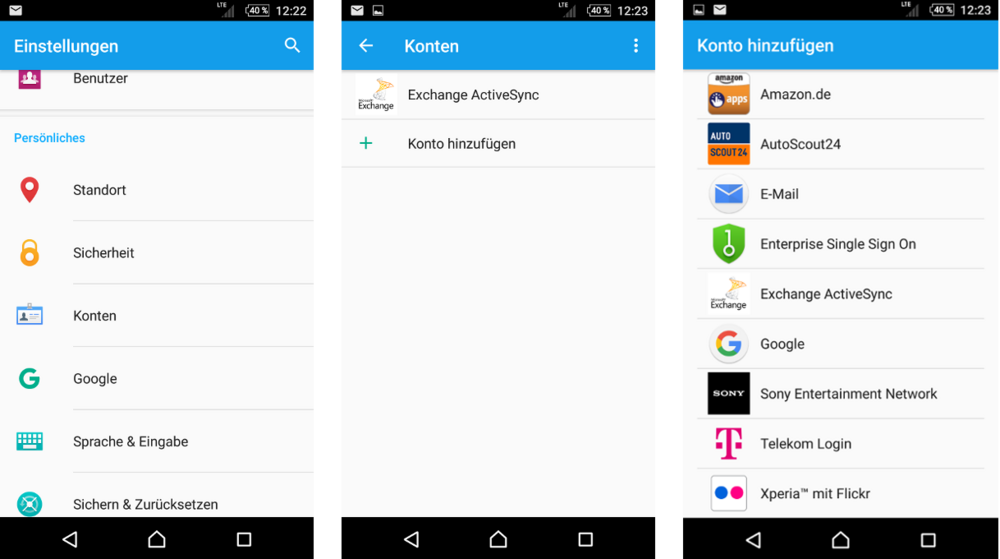
Hier wählen wir eMail wie obe im Screenshot zu sehen. Dann müssen wir im folgenden einige Daten eingeben. Diese finden Sie auf Ihrer "Account Mail" welche Sie nach der Einrichtung von uns erhalten haben. Sollten Ihnen die Daten nicht vorliegen wenden Sie sich an uns.
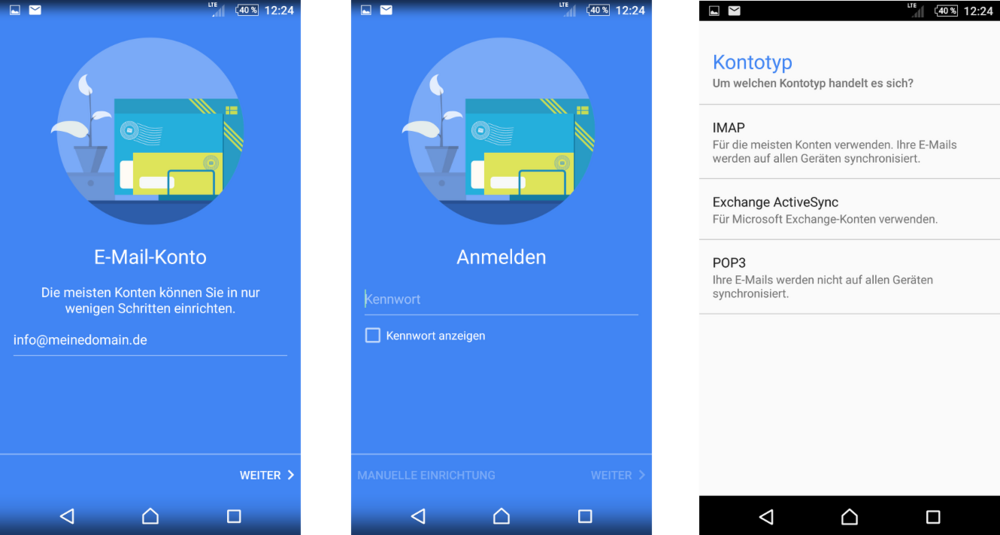
Im weiteren Verlauf werden Sie erst nach Ihrer eMail Adresse und Ihrem Kennwort gefragt.
Im letzten Bild oben fragt das Handy nach der Art des Kontos. Hier wählen wir IMAP oder eben POP3 für POP.
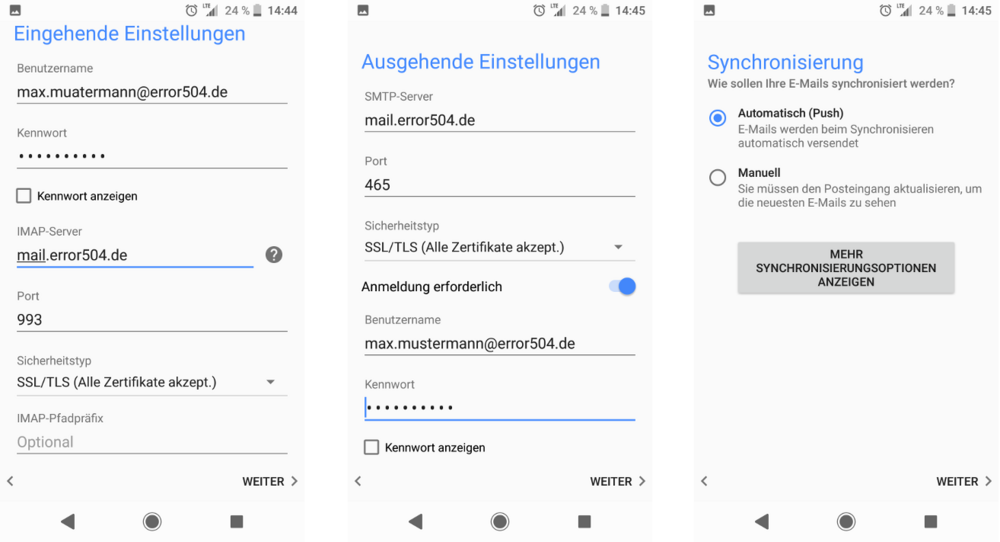
Nun müssen wir in den Folgenden Feldern die Servereinstellungen vornehmen. Als Server ist hier überall "mail.error504.de" zu wählen. Der Benutzername ist Ihre eMailadresse welche Sie ein Fenster zuvor eingegeben haben. Genauso das Passwort. Bitte die Porteinstellungen nicht verändern und so wie im Screenshot belassen.
Im Letzten Bild oben ist die Frage nach den Syncronisationseinstellungen. Hier wählen wir Automatisch (Push).
Bei Sicherheitstyp muss immer "SSL/TLS (Alle Zertifikate akzept.) gewählt sein sonst kommt beim weiter klicken ein Fehler!
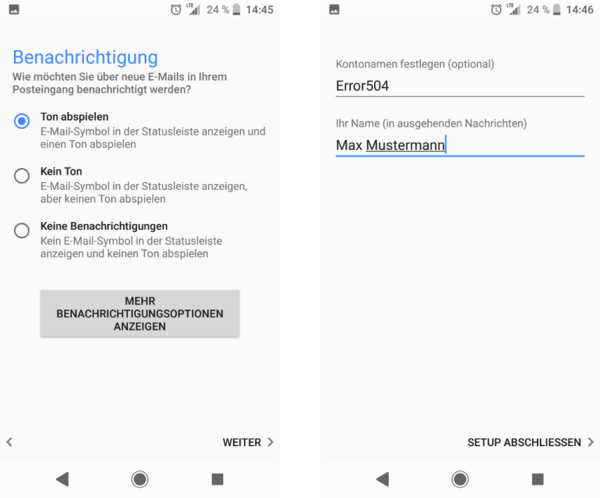
Benachrichtigungseinstellunge wie gewünscht vornehmen und weiter klicken. Als letztes müssen wir noch einen Kontennamen und Ihren Namen vergeben. Die Felder Kontenname und Name sind frei zu vergeben. Beachten Sie dass das Feld Name beim Empänger Ihrer Mails angezeigt wird. Der Kontenname ist nur lokal auf Ihrem Handy zu sehen.
Nun auf Setup abschließen und schon kann das Konto verwendet werden.
Zuerst müssen wir in die Einstellungen des Gerätes und hier unter Mail dann Accounts ein neues Konto hinzufügen. Dazu wie unten zu sehen vorgehen.
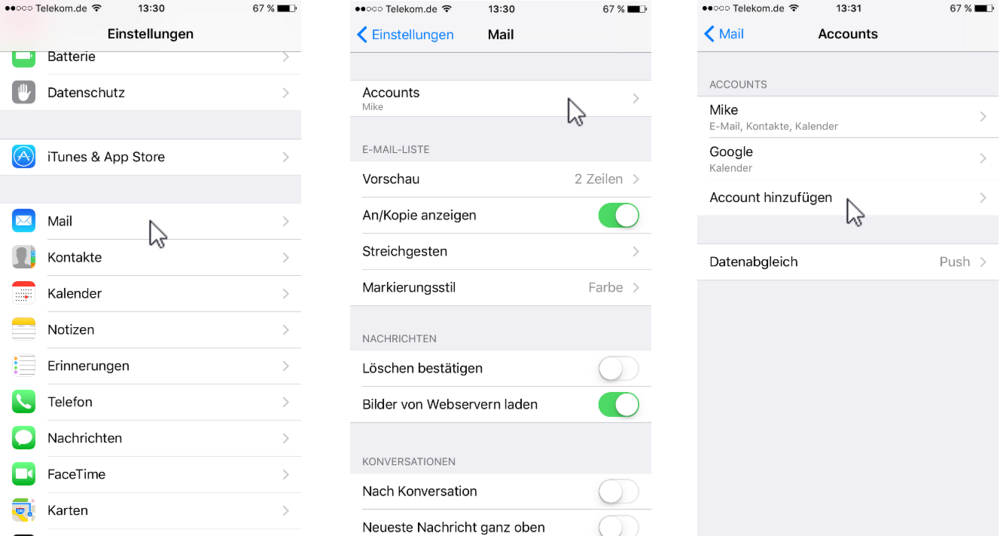
Als Account bitte auf Andere klicken, im nächsten Fenster werden Sie nun nach Ihrem Namen, eMail und Passwort sowie einer Beschreibung gefragt. Die Felder Name und Beschreibung sind frei zu vergeben. Beachten Sie dass das Feld Name beim Empänger Ihrer Mails angezeigt wird. Die Beschreibung ist nur lokal auf Ihrem iPhone zu sehen.
Nun bitte auf weiter klicken. Und im nächsten Fenster die Serverart oben auswählen (IMAP/POP). Und die Felder der Server ausfüllen. Als Server ist hier "mail.error504.de" zu wählen. Der Benutzername ist Ihre eMailadresse welche Sie ein Fenster zuvor eingegeben haben. Genauso das Passwort.
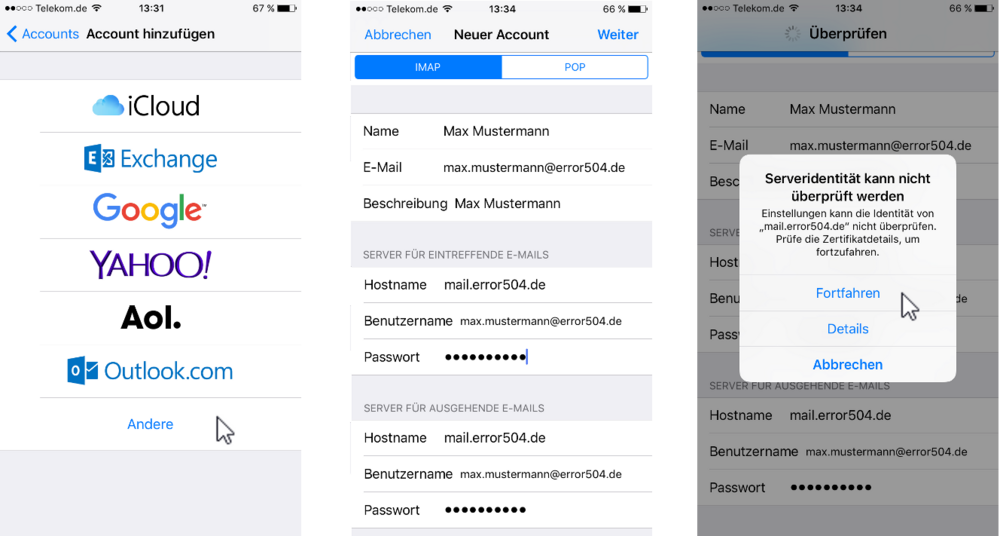
Nach dem weiter klicken werden Sie wie im letzten Bild oben aufgefordert, dass Zertifikat zu akzeptieren. Dazu bitte auf Fortfahren klicken. Im letzten Fenster unten bitte auf "speichern" in der obigen Leiste klicken. Und schon sind Sie fertig und können Ihr Mail nutzen.
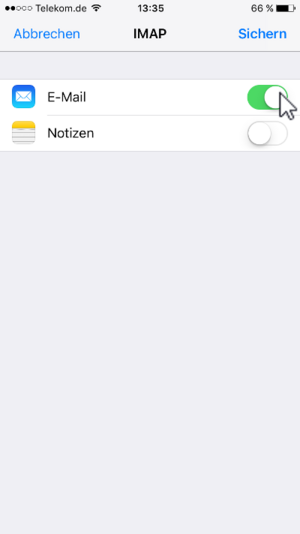
Vile Spass mit Ihrem Mail!